¿Estás cansado de lidiar con el Spam de comentarios en tu blog de WordPress?
No es el único. Los comentarios Spam son un gran problema para cualquier sitio web una vez que empiezas a tener tráfico constante.
En este artículo, vamos a compartir los mejores plugins de spam de comentarios de WordPress y consejos útiles para combatir los comentarios de spam en WordPress. Estos consejos te ahorrarán mucho tiempo y reducirán significativamente el Spam de comentarios de tu sitio web.
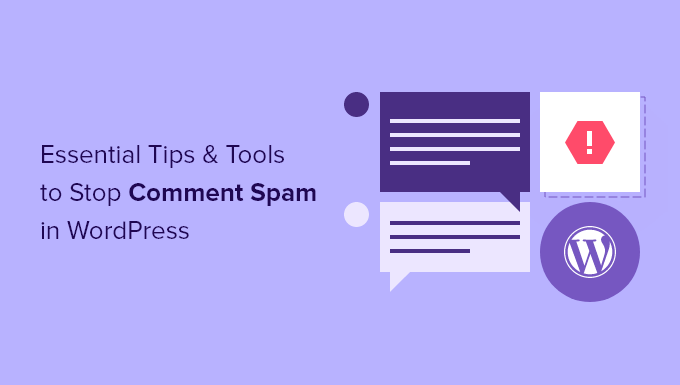
Por qué es necesario hacer frente al Spam de comentarios en WordPress
El Spam de comentarios es un problema en muchos sitios web WordPress. Estos spammers esperan utilizar tu sitio web para mejorar el posicionamiento en buscadores de sus propios sitios y conseguir clics accidentales de visitantes desprevenidos.
Muchos de estos comentarios los dejan automáticamente spambots, que son programas diseñados para comentar en blogs y sitios web. Otros son enviados por personas reales. Suelen estar fuera de debate, mal redactados y enlazar a sitios web de terceros.
Si no supervisa su sitio web y estos comentarios se publican, los usuarios reales y los motores de búsqueda podrán verlos. Y esto afecta a la reputación de su sitio web.
Los usuarios pueden considerar que su sitio web es de baja calidad y spam. Y los motores de búsqueda pueden marcar su sitio como inseguro si alguno de los comentarios enlaza a virus y malware.
Dicho esto, veamos cómo combatir eficazmente el Spam de comentarios para que dediques menos tiempo a preocuparte por el Spam y más a hacer crecer tu negocio online.
¿No quieres gestionar tu mismo el Spam de comentarios? ¡WPBeginner Pro Services puede ayudarte! Con nuestro asequible Soporte de Emergencia para WordPress, puedes contratar expertos para manejar el filtrado de Spam de comentarios, borrar comentarios no deseados y mucho más. Deja de estresarte por tu sitio y hazte cargo de él. ¡Programe los Servicios de Soporte de WordPress hoy mismo!
1. Activar la moderación de comentarios en WordPress
En primer lugar, asegurémonos de que los comentarios no puedan publicarse en su sitio web sin su aprobación. Este paso garantizará que los comentarios no se salten ningún filtro, y también te dará un control total sobre qué comentarios aparecen en tu sitio web.
Esta solución es muy recomendable para sitios web de empresas, como bufetes de abogados y contables.
Dirígete a la página Ajustes ” Debate de tu área de administrador de WordPress. A continuación, desplácese hasta la sección “Antes de que aparezca un comentario” y marque la casilla situada junto a “El comentario debe aprobarse manualmente”.

No olvides hacer clic en el botón “Guardar cambios” situado al final de la página.
Todos sus comentarios en WordPress serán retenidos para moderación, y tendrá que aprobar manualmente cada comentario antes de que aparezca en su sitio web.
Ahora te estarás preguntando cuánto tiempo te llevará revisar todos los comentarios. En los siguientes consejos, te mostraremos cómo eliminar los comentarios Spam para que los comentarios que tengas que moderar sean principalmente auténticos.
2. Activar la protección contra Spam de Akismet
Akismet es un plugin de protección contra el Spam que atrapa los tipos más comunes de comentarios spam. Lo hace filtrando todos los comentarios de WordPress en su sitio web a través de una base de datos global de spam.
Akismet viene preinstalado con WordPress, pero no está activado por defecto.

Los blogs personales y los sitios web pequeños pueden utilizar Akismet de forma gratuita, pero tendrá que acceder a su clave API.
Puede aprender la forma correcta de establecer el plugin siguiendo nuestra guía paso a paso sobre cómo establecer Akismet.
3. Utilice Sucuri para combatir los comentarios Spam
Demasiadas solicitudes de spammers de comentarios pueden ralentizar su sitio web y afectar al rendimiento. Aunque Akismet es capaz de atrapar muchos comentarios spam, no puede impedir que los spammers accedan a tu sitio web.
Aquí es donde entra Sucuri. Es el mejor plugin cortafuegos para WordPress que te permite bloquear peticiones sospechosas antes incluso de que lleguen a tu sitio web.
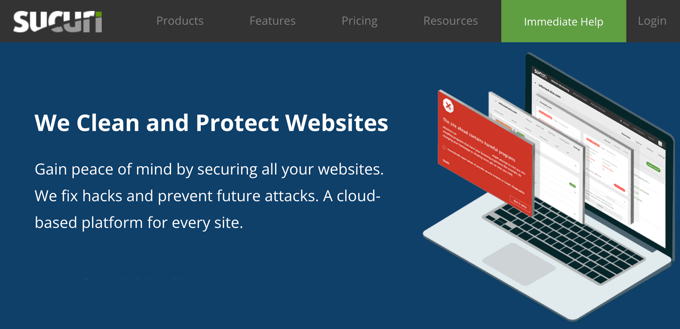
Este plugin puede evitar que bots y scripts automatizados envíen comentarios. Esto reduce la carga en sus servidores y el número de comentarios de Spam que recibe.
Descubra cómo Securi nos ayudó a bloquear 450.000 ataques a WordPress en un periodo de tres meses.
4. Utilizar un señuelo para atrapar spambots
El señuelo es una tecnología de prevención del spam que comprueba si un comentarista es un bot, en lugar de pedirle que demuestre que es humano. Esta estrategia se inspira en el dicho: “Se cazan más moscas con miel que con vinagre”.
En lugar de hacer que los usuarios realicen una prueba reCAPTCHA para demostrar que son humanos, un señuelo proporciona un desafío que es visible para los bots pero no para los humanos. Si se intenta superar el desafío, el autor del comentario se revela como un bot.
Y una vez identificados como bot, se les puede bloquear antes de que publiquen un comentario.
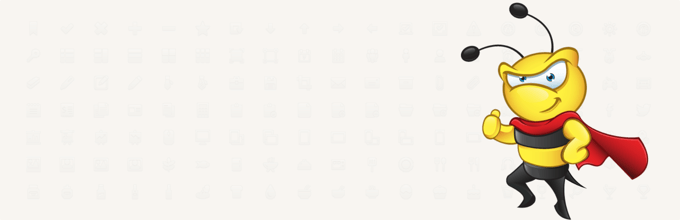
Antispam Bee es un plugin antispam gratuito que puede identificar eficazmente a los spambots. También tiene ajustes para confiar en los comentaristas aprobados, validar direcciones IP, marcar enlaces BBCode (Bulletin Board Code) como spam y comprobar bases de datos antispam públicas.
Puede aprender a establecer el plugin en nuestra guía sobre cómo utilizar Antispam Bee para bloquear comentarios de Spam en WordPress.
5. Añadir Google reCAPTCHA Verificación
Google ReCAPTCHA es una forma avanzada de CAPTCHA y se puede probar para ver si un usuario es un bot o un humano. CAPTCHA son las siglas de “Completely Automated Public Turing Test to Tell Computers and Humans Apart” (Prueba de Turing pública completamente automatizada para distinguir entre ordenadores y humanos).
Los usuarios deben hacer clic en una casilla de verificación para demostrar que no son robots. O bien aprueban enseguida o se les presenta una segunda prueba, un conjunto de imágenes en las que tienen que hacer clic en los objetos coincidentes.
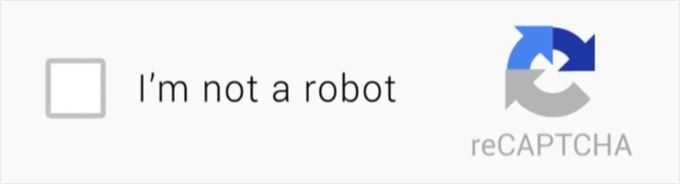
Es difícil para los bots superar la prueba porque cuando Google detecta un spambot, les plantea un reto mucho más difícil. Y aunque los usuarios encuentran molestas la mayoría de las pruebas CAPTCHA, reCAPTCHA proporciona la mejor experiencia de usuario.
Puedes añadir reCAPTCHA al formulario de comentarios de WordPress utilizando el plugin Advanced Google reCAPTCHA. Para saber cómo establecerlo, consulta nuestra guía sobre cómo añadir reCAPTCHA al formulario de comentarios de WordPress.
6. Evitar comentarios de impostores
Cuando algunos spammers dejan comentarios, intentan engañarte introduciendo el nombre de usuario y la dirección de correo electrónico de un usuario registrado en tu sitio web. Lo hacen con la esperanza de que reconozcas el nombre o Gravatar de la otra persona y apruebes su comentario.
La forma más fácil de evitar que los impostores comenten en WordPress es instalar y activar el plugin Impostercide. Para más detalles, consulte nuestra guía paso a paso sobre cómo instalar un plugin de WordPress.
Una vez instalado el plugin, impedirá que todos los usuarios no autentificados dejen un comentario con la dirección de correo electrónico o el nombre de usuario de un usuario registrado. En su lugar, se les mostrará un mensaje de error.
Puede personalizar el mensaje de error visitando la página Herramientas ” Impostericidio.
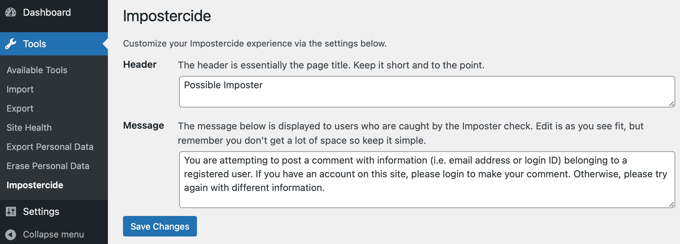
7. Quitar el campo URL del sitio web del formulario de comentarios
El campo URL del sitio web en el formulario de comentarios atrae a aquellos que desean utilizar backlinks para mejorar su posicionamiento en los motores de búsqueda con palabras clave específicas. Su objetivo al dejar un comentario es sólo obtener el vínculo de retroceso, no añadir ningún valor real a la discusión.
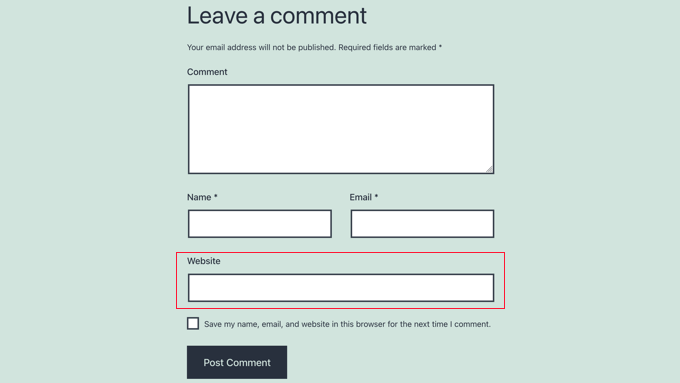
Esto significa que sus comentarios suelen contener una o dos líneas de tonterías irrelevantes, y el nombre del autor del comentario contendrá una palabra clave o una combinación de un nombre real con palabras clave como “Sally de Dunder Mifflin” o “John @SEOconsultants”.
Si quita el campo URL del sitio web del formulario de comentarios, los comentaristas no obtendrán el valor de un vínculo de retroceso, lo que reducirá el spam en los comentarios. Los usuarios reales dejarán un comentario en tus artículos tanto si obtienen un backlink como si no.
Para saber cómo hacerlo, consulte nuestra guía sobre cómo quitar el campo URL del sitio web del formulario de comentarios de WordPress.
8. Desactivar comentarios en adjuntos de medios
WordPress crea automáticamente una página de adjuntos para cada imagen y archivo de medios que usted suba a su sitio web. Los usuarios pueden dejar comentarios en estas páginas.
Esto puede ser útil si las imágenes son una parte central de su contenido. Si no, es sólo otra oportunidad para los spammers. Si no necesitas que los usuarios comenten las imágenes, desactiva los comentarios en los adjuntos de medios.
La forma más sencilla de hacerlo es instalando y activando el plugin Desactivar comentarios. Para más detalles, consulta nuestra guía paso a paso sobre cómo instalar un plugin de WordPress.
Una vez activado, debe ir a la página Ajustes ” Desactivar comentarios y marcar la casilla situada junto a la opción “Medios”.
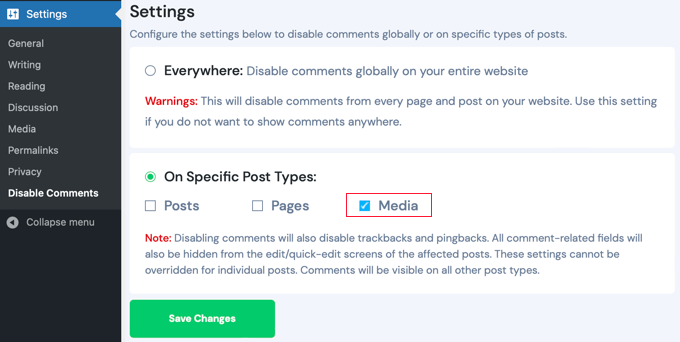
Asegúrese de hacer clic en el botón “Guardar cambios” para establecer los ajustes. El plugin desactivará los comentarios en tus archivos de medios y adjuntos de WordPress.
9. Desactivar HTML en los comentarios
Por defecto, WordPress permite ciertas etiquetas HTML dentro de los comentarios, y éstas pueden ser utilizadas para ocultar enlaces de Spam. Puede evitarlo desactivando el HTML en los comentarios.
Esto significa que cualquier etiqueta HTML que se utilice en un comentario se verá como texto, pero no será funcional. Por ejemplo, si alguien utiliza la etiqueta <strong>, la etiqueta se verá en el comentario y el texto no aparecerá en negrita. Tampoco se podrá hacer clic en los enlaces.
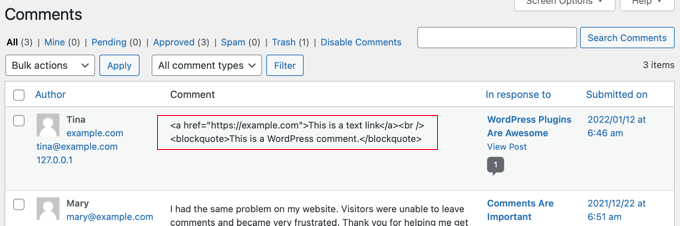
Para desactivar los comentarios HTML deberá añadir un fragmento de código a los archivos de su tema. Si necesita ayuda para añadir código a su sitio, consulte nuestra guía para principiantes sobre cómo pegar fragmentos de la web en WordPress.
Tienes que añadir el siguiente código al archivo functions. php de tu tema o utilizar WPCode (recomendado):
function wpb_comment_post( $incoming_comment ) {
$incoming_comment['comment_content'] = htmlspecialchars($incoming_comment['comment_content']);
$incoming_comment['comment_content'] = str_replace( "'", ''', $incoming_comment['comment_content'] );
return( $incoming_comment );
}
function wpb_comment_display( $comment_to_display ) {
$comment_to_display = str_replace( ''', "'", $comment_to_display );
return $comment_to_display;
}
add_filter( 'preprocess_comment', 'wpb_comment_post', '', 1);
add_filter( 'comment_text', 'wpb_comment_display', '', 1);
add_filter( 'comment_text_rss', 'wpb_comment_display', '', 1);
add_filter( 'comment_excerpt', 'wpb_comment_display', '', 1);
remove_filter( 'comment_text', 'make_clickable', 9 );
Esta es nuestra guía sobre cómo añadir fragmentos de código a través del plugin gratuito WPCode, ya que es el método más sencillo que existe.
Este código convierte el código HTML en entidades HTML que se muestran en el comentario y no son analizadas por el navegador / explorador.
10. Establecer la longitud mínima y máxima de los comentarios
Una vez nos encontramos con un problema de spam en los comentarios: un spammer dejaba cientos de comentarios por hora con una sola palabra: “hola”.
Akismet y Sucuri no pudieron bloquearlo porque el comentario parecía natural. Antispam Bee ralentizó al spammer pero no fue capaz de bloquear por completo el ataque.
Hemos podido combatir el Spam utilizando el plugin Yoast Comment Hacks que permite establecer una longitud mínima y máxima de los comentarios.
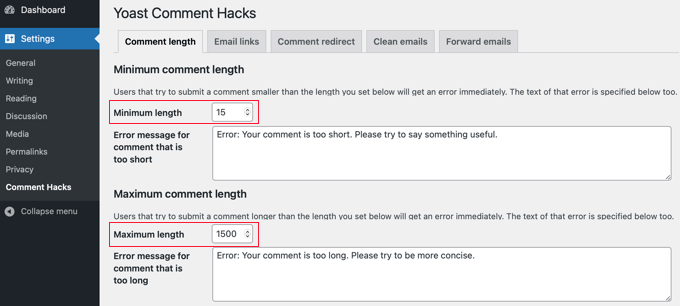
Simplemente activamos el plugin Yoast Comment Hacks y establecimos la longitud mínima de los comentarios. Después de eso, recibieron un mensaje de error al intentar dejar un comentario de una sola palabra.
11. Desactivar Trackbacks en WordPress
Como hemos dicho antes, una de las principales razones por las que la gente deja comentarios spam es para conseguir trackbacks. Sin embargo, para la mayoría de los blogs, no es necesario activar los trackbacks.
Puede desactivar los trackbacks en todo su blog o en una entrada concreta. Esta es una manera fácil de reducir significativamente el Spam de comentarios.
Sólo tiene que ir a la página Ajustes ” Discusión. Aquí puede desmarcar la opción “Permitir enlazar avisos de otros blogs (wingbacks y trackbacks) en nuevos artículos”.
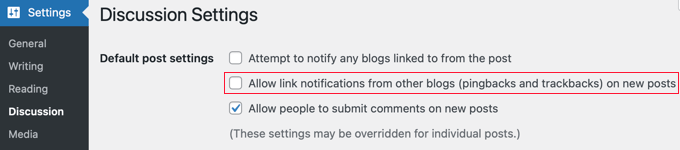
Esto desactivará los trackbacks para todas las entradas nuevas. Ahora debería seguir nuestra guía sobre cómo desactivar los trackbacks en entradas existentes.
12. Desactivar comentarios en entradas antiguas
WordPress permite desactivar los comentarios en entradas antiguas. Esto es especialmente útil para los sitios web que publican contenido puntual, como los sitios web de noticias o eventos.
Sólo tienes que ir a Ajustes ” Debate, y en “Otros ajustes de comentarios” verás la opción “Cerrar automáticamente los comentarios de artículos con más de XX días de antigüedad”. Marca / comprueba la casilla siguiente a esta opción e introduce el número de días que quieres que se muestren los comentarios en una entrada.
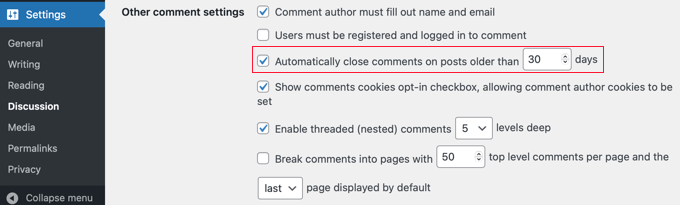
Ahora WordPress cerrará automáticamente los comentarios en entradas con una antigüedad superior al número de días definido para esta opción.
Si lo necesita, puede anular la fecha límite de comentarios en WordPress para entradas individuales en las que desee que los comentarios permanezcan abiertos.
BONO – 13. Comentarios
Tal vez no necesite comentarios en su sitio de WordPress o la moderación de los comentarios le lleve demasiado tiempo. Siempre puedes desactivar los comentarios en WordPress y evitar por completo el Spam de comentarios.
Para desactivar los comentarios en las entradas nuevas, tendrás que ir a Ajustes ” Debate y desmarcar la casilla situada junto a “Permitir que los usuarios publiquen comentarios en los artículos nuevos”.
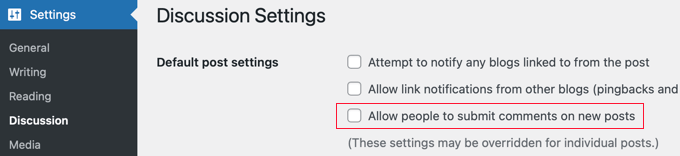
También tendrá que desactivar los comentarios en todas las entradas existentes. Para aprender varias formas de hacerlo, compruebe nuestra guía sobre cómo desactivar completamente los comentarios en WordPress.
Preguntas frecuentes acerca de los comentarios de Spam
¿Por qué me envían spam?
No se lo tome como algo personal. Los spammers quieren mejorar su posición en las búsquedas o atraer a visitantes desprevenidos a sitios dudosos y malintencionados. Piensan que enviando spam pueden conseguir más enlaces y que, de alguna manera, esto afectará positivamente a su clasificación en las búsquedas.
En la mayoría de los casos, no se trata de un ataque personal contra usted. Se trata más bien de un proceso sistemático que afecta a muchos blogs.
¿Qué ocurre con los comentarios marcados como Spam?
Cuando modere comentarios, los que marque como Spam no se mostrarán en su sitio web. En su lugar, se mueven a la lista de Spam en su página de Comentarios.
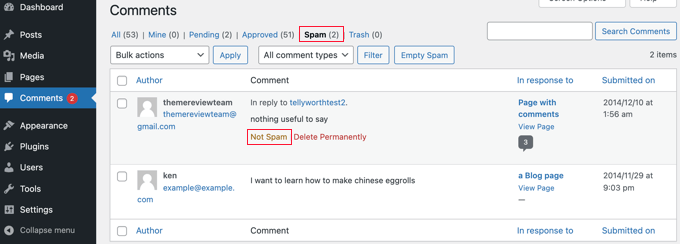
Si mueves un comentario allí por error, puedes recuperarlo al hacer clic en el enlace “No Spam” bajo ese comentario. También hay un enlaze para que puedas borrar un comentario Spam permanentemente.
¿Por qué todos los comentarios van a la cola de moderación?
Si sigues el primer consejo de este artículo y activas la moderación de comentarios, tendrás que aprobar todos los comentarios que se dejen en tu sitio web. Esto le da un control absoluto sobre cualquier comentario que se publica en su sitio web.
Esperamos que este tutorial te haya ayudado a aprender cómo detener el Spam de comentarios en WordPress. Puede que también quieras aprender a acelerar el rendimiento de WordPress o comprobar nuestra guía de seguridad definitiva para WordPress.
If you liked this article, then please subscribe to our YouTube Channel for WordPress video tutorials. You can also find us on Twitter and Facebook.




Syed Balkhi says
Hey WPBeginner readers,
Did you know you can win exciting prizes by commenting on WPBeginner?
Every month, our top blog commenters will win HUGE rewards, including premium WordPress plugin licenses and cash prizes.
You can get more details about the contest from here.
Start sharing your thoughts below to stand a chance to win!
Jiří Vaněk says
May I ask, is it a good strategy to use multiple antispam plugins, such as akismet and wp armor, for exhample or is it bad idea and can cause problems?
WPBeginner Support says
You would want to check with the support for the plugins in case they are designed to work together but normally plugins with the same functionality will conflict with each other.
Administrador
Ahmed Omar says
the post is really informative and containing gold tips of important part for site management
personally I did not know about all theses ways specially for Akismet Spam Protection, I was just using Recaptcha.
I will apply all the rest tips.
Thank you
Evans Mary says
Great article. Thanks for sharing an informative article.
WPBeginner Support says
You’re welcome, glad you found our article helpful!
Administrador
WPBeginner Support says
For what it sounds like you’re wanting, we would recommend taking a look into membership plugins to limit the posts to your logged in members. We would recommend taking a look at our guide below on starting a membership site:
https://www.wpbeginner.com/wp-tutorials/ultimate-guide-to-creating-a-wordpress-membership-site/
Administrador
Agnes says
I maintain that a portion of my posts should be safeguarded with secret word. It is alright that I give a secret word, yet I believe that the extract of the post should be discernible for every one of the guests. is there a module for it or do u have some other plan to tackle it? thanks ahead of time.
Wendy says
so without overloading my site with plugins, how does one decide which of these to implement?
I have Akismet and Sucuri.
WPBeginner Support says
For your concern about the number of plugins, we would first recommend taking a look at our guide below:
https://www.wpbeginner.com/opinion/how-many-wordpress-plugins-should-you-install-on-your-site
As some of the plugins would not cause any change to your site’s speed due to their functionality. But for which to use, it would depend on the goal you are looking for with your site as the plugins have different uses and not all sites would want to use every option.
Administrador
Jos says
I copied and pasted the url filter code into a site plugin, however, the website field still displays. Wondering if this could be caused by another plugin or if there is something missing.
WPBeginner Support says
You may want to try some of the other methods for removing it in our article below:
https://www.wpbeginner.com/plugins/how-to-remove-website-url-field-from-wordpress-comment-form/
Administrador
Rick Bryan says
Thanks for the article. Can you explain about the comment spam industry; who and why and where. Almost all of the spam comments on my website or innocuous comments about “you’ve done a great job here! I was just reading about this topic.” Two or three each day; always with different wording but similar grammar and syntax, etc.
WPBeginner Support says
It is mainly people attempting to get backlinks to different sites and when programs start marking them as spam they send those thanks messages to try to make the different spam checkers think they are not spammers when people approve those comments. There are tools out there to automate what they are doing so not all of the comments are manual.
Administrador
Brendan Ryan says
Just a quick question. In item 8 Disable HTML your code snippet uses “wpb-” as its functions prefix. I am guessing that is your “WPBeginner” wordpress installation prefix. And that each user here should edit that to reflect their installations prefix. For a standard installation of WordPress that would be just “wp-“.
WPBeginner Support says
You would want that to be a unique identifier, we use wpb in ours and others can too, we would not recommend using wp in case there is a future update to WordPress with a similar function.
Administrador
Srinivas Reddy says
nice excellent thanks…
WPBeginner Support says
You’re welcome
Administrador
EO4Wellness says
Yesterday, my website was spammed with a “new service” that described some type of software or online service where by a person pays to spam websites via their “contact us” forms. Apparently this is the “new” and up and coming attack, because yesterday alone I received 56 of these on my site. When I received your newsletter today with this article highlighted–I dropped by wondering if you have a specific trick or tip to overcome this new “Contact Us” spam attack which is unfortunately so common right now?
WPBeginner Support says
For that, you would want to check with your comment plugin to see if they have honeypot or CAPTCHA/reCAPTCHA that you can add to your form.
Administrador
Jayanta Bhowmick says
It is really helpful.
On my new blog spamers are more active than real visitor. Some times it is difficult to distinguish between spam comment and real comment. At that time These plugins are very useful.
WPBeginner Support says
Glad our guide could be helpful
Administrador
john miller says
this article will help you to solve your problem of spam comments on your WordPress website. you can control that.
Wesley Bergman says
Thank you for sharing the good news in preventing this happen to every one who have accounts in social media or in the blogs that we are posted in this internet world. Many are spam that making the sites a game for them to make your works turn down. You did the great job and I am thankful reading this article.
binny says
this post has been helpful and validation of some of the things I am doing right now. Thanks. I am facing some issue with my comment captcha, maybe you can help me. I am not using any plugin for captcha. Only JetPack and Akismet, and they both are doing a great job to block spam. The captcha for comments is proving to be a headache. It is a math kind and most of the people have complained about it not functioning well. I have not been able to replicate the issue. But i want to get rid of any captcha for comment. Please help me how to do so. Thank you so much!
WPBeginner Support says
Hi Binny,
Try our WordPress troubleshooting tips to figure out where the captcha is coming from and how to disable it.
Administrador
Janeane says
This was great – very helpful. Thank you!
Rich D. says
As a new WordPress blogger, this article was extremely informative.
I only have a small amount of spam so far, which is why I Google and found this article, but wanted to get ahead of it.
I’ve implemented a few suggestions from this article.
If the spam increases, I will implement more.
Great article for WP Newbie!
– Rich
Felix Abur says
The cookies for comments plugin seems outdated. Can you suggest a more recent plugin with up to date support?
Nate Balcom says
I find adding an expiration date to comments and a good captcha option slow down the spam comments quite a bit. I recently installed Google’s “Recaptcha”. It’s pretty un-intrusive and doesn’t seem to bother commenters.
I considered removing the site URL link-back, but thought it would slow or stop people from commenting. It looks like that’s not the case here. Did you notice a slow down in comments when you did this?
Love the site. Keep up the good work. Do you ever accept guest posters?
Bek says
Thanks for the post! I have a question – I have been getting a lot of spam comments recently, most of them are rambling irrelevant posts about camping equipment or cam sites etc and I mark those as spam straight away. However some of the comments are actually relevant to the post and make sense but then have a random spam link thrown in at the end or in the ‘URL’ field – for those posts, I have been editing them – making sure that any links are removed and also changing the name to a non-keyword name (they usually use real email addresses so I can get their name from that) and then posting/approving the edited comments.
Does this effect my rankings in any way? And is it a clean way to post the comments or should I just trash/spam them all and not both editing?
Thanks for your help!
WPBeginner Support says
It does not effect rankings. However, perhaps it would be better if you don’t edit and fill in the name field yourself. If a user has used keyword in their name, then you should trash such comment. Editing comments to make them more readable is OK.
Administrador
Bek says
Why though? Is there a reason that I shouldn’t be adding/approving these comments for my site? Will it effect me negatively? I am just removing any links and *occassionally* changing their name to their actual name based on their email address. Does this effect my website in any way?
WPBeginner Support says
It doesn’t. But changing the name a user has chosen to identify themselves seems a bit inappropriate. If their name was like ‘John Smith From Example.com’, then you can remove ‘from example.com’ off the name field. However, if their name was example.com or a keyword, then the user has given you no name to show. You can of course try and find out names, but may be the user didn’t want to use a name and by doing so you will be violating their privacy and rights. We think all this trouble is not worth the effort. There are other ways to get more and better engaged users to comment.
Muhammad Tabish says
Wow,Thanks For The Informative WordPress Comment Spam, Tutorial, Keep Sharing
Farrah says
Wonderful article. Thanks so much for sharing it!
AmiR Bin says
Hi,
I’ve just installed Akismet plugin, what should I do? It doesn’t do anything.
May you introduce more captcha plugins(easy for uneducated fools to fill)
Thanks
WPBeginner Support says
Akismet works in the background as a filter. Soon you will start noticing spam comments appearing under the SPAM filter on your comment moderation screen.
You can use CAPTCHA, but CAPTCHA is bad for user experience and discourages your users from commenting.
Administrador
AmyPrint says
Just installed Askimet, Thank you very much!
Pradeep says
Good information. Hope to have less spam. Thanks
imVictorLee says
Thanks for the information. Have just installed Askimet. Hope it works for me.
Gulshan Kumar says
I’m coming to this post after 5 months approximately, according to your recommendation I started using using Cookies for Comment plugin and today I’m not getting a single spam comment. Thank you so much.
sig says
Hello, this is a little bit off theme…
I want some of my posts to be protected with password. It is OK that i give a password, but i want the excerpt of the post to be readable for all the visitors. is there a plugin for it or do u have any other idea to solve it? thx in advance.
Jennifer says
Thanks for the article. Great info and helped me stop a spam assault on my new blog instantly.
Shafiuddin says
this is a very informative guide sir,i have a niche blog even after installing askimet and other plugins i’m getting atleast 5 spam comments per day from one pager seo companies[mostly scam].I guess these comments are coming from bots.how could i ban those bots on my blog ?
Teguh IW says
akismet is enough to stop spam…
WPBeginner Staff says
It actually depends on each site. If a site owner feels that comments are not contributing to the discussions on their site, or not helping them grow, then they can decide to remove them.
Neil Ashworth says
Very comprehensive post – and I see you are still using Disqus for comments. There’s been some debate around closing comments all together recently (Copyblogger closed their comments in late 2014) – what do you think? is it something to consider for new blogs with little traffic/comments too?
Levent Cem Aydan says
I just uploaded Disqus to fight spam for my company blog, but these are a much better solution I guess. Thank you for this article.
Robert says
Hello, this is a little bit off theme…
I want some of my posts to be protected with password. It is OK that i give a password, but i want the excerpt of the post to be readable for all the visitors. is there a plugin for it or do u have any other idea to solve it? thx in advance.
Peter Cralen says
I still don’t understand why they spam comments in 2014. Ok, 20 years ago, but now ? wasting energy for them and blogger.
Kalpesh Makwana says
I think, still they are thinking that kind of spammy links will work for them.